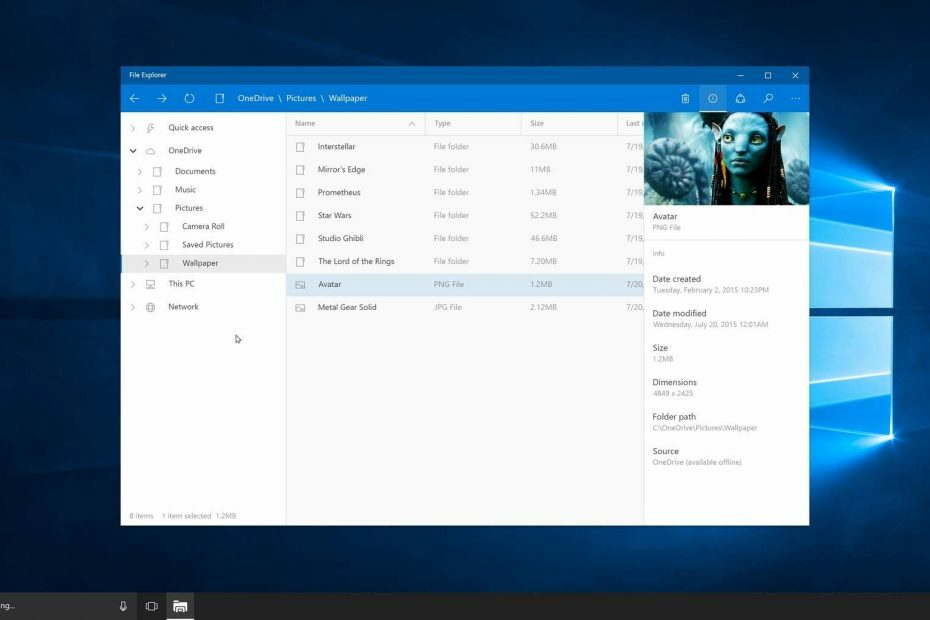Отключите родительскую службу, чтобы завершить процесс TabTip.
- Вы можете взять под контроль свой компьютер, отключив ненужные процессы, если они не мешают его нормальному функционированию.
- TabTip.exe является частью процесса сенсорной клавиатуры и панели рукописного ввода и, следовательно, предназначен для использования с сенсорными экранами и перьевыми устройствами ввода.
- Если вы не используете перо или сенсорные функции, вы можете отключить их через «Настройки» или набор инструментов «Службы».

ИксУСТАНОВИТЕ, НАЖИМАЯ НА СКАЧАТЬ ФАЙЛ
- Скачать инструмент восстановления ПК Restoro который поставляется с запатентованными технологиями (патент доступен здесь).
- Нажмите Начать сканирование чтобы найти проблемы Windows, которые могут вызывать проблемы с ПК.
- Нажмите Починить все для устранения проблем, влияющих на безопасность и производительность вашего компьютера.
- Restoro был скачан пользователем 0 читателей в этом месяце.
Служба сенсорной клавиатуры и панели рукописного ввода или TabTip.exe используются для распознавание почерка, ввод текста и прогнозирование в Windows. Если вы используете планшет, вы можете писать на экране с помощью стилуса или пальца вместо клавиатуры или мыши.
Хотя это считается несущественным процессом, его не следует прерывать, если только не подозревается, что он вызывает проблемы. Если последнее является вашей проблемой, в этой статье вы узнаете, как отключить его.
Что такое табтип?
TabTip.exe — это процесс сенсорной клавиатуры и панели рукописного ввода, который позволяет вам использовать рукописный ввод, преобразовывать текст в символы и выполнять другие специальные функции на вашем компьютере.
Это позволяет вам записывать слова, а не вводить их, что упрощает работу для пользователей, которым трудно печатать на обычных клавиатурах или которые предпочитают простоту письма, а не набора текста.
При этом файл важен только для части пользователей, которым нужна помощь в наборе текста или преобразовании рукописного текста в текст.
И хотя существует множество законных причин для существования файла на вашем компьютере, не все из них требуют, чтобы вы поддерживали процессы в рабочем состоянии.
Поэтому, если вы заметили, что процесс TabTip.exe вызывает высокая загрузка процессора или влияющих на производительность вашего ПК, лучше отключить его.
Тем не менее, авторы вредоносных программ также могут создать файл с тем же именем, что и у популярного приложения или файла операционной системы. В этом случае вместо легитимного приложения будет запущено вредоносное ПО.
Вот почему важно обеспечить безопасность вашей системы с помощью обновление антивирусного программного обеспечения и выполнение регулярных проверок на наличие вредоносных программ.
Если вы считаете, что TabTip.exe является частью вредоносной программы, следующие шаги помогут вам избавиться от него.
Как отключить TabTip exe в Windows 11?
1. Завершить процесс из диспетчера задач
- Ударь Окна ключ, тип Диспетчер задач в строке поиска и нажмите Открыть.

- Перейдите к Процессы вкладку и найдите процесс TabTip.exe.
- Щелкните по нему правой кнопкой мыши и выберите Завершить задачу.

2. Отключить в настройках
- Ударь Окна ключ и нажмите на Настройки.

- Нажмите на Bluetooth и устройства, затем выберите Ручка и чернила для Windows.

- Развернуть Используйте свой почерк для ввода текста вариант.

- Под Когда физическая клавиатура не подключена, выбирать Никогда.

3. Отключите службы сенсорной клавиатуры и панели рукописного ввода.
- Ударь Окна + р ключи, чтобы открыть Бегать команда.
- Тип services.msc в диалоговом окне и нажмите Входить.

- Найдите Сенсорная клавиатура и панель рукописного ввода сервис, щелкните его правой кнопкой мыши и выберите Характеристики.

- Перейдите к Тип запуска, и в выпадающем меню выберите Неполноценный, затем нажмите на Останавливаться.

- Нажмите на Применять и ХОРОШО чтобы сохранить изменения.
- Omadmclient.exe: что это такое и как исправить высокую загрузку ЦП
- Что такое Unifairy.sys и как его правильно удалить?
- Ошибка 193 0xc1: как исправить эту проблему со службой
- Что такое Widevinecdm.dll и следует ли его удалить?
- Wsqmcons.exe: что это такое и следует ли его отключить?
4. Запустите сканирование DISM и SFC
- Ударь Окна ключ, тип команда в строке поиска и нажмите Запустить от имени администратора.

- Введите следующие команды и нажмите Входить после каждого:
DISM.exe/Online/Cleanup-Image/Restorehealthsfc/scannow
5. Сканировать на вирусы
- нажмите Окна ключ, поиск Безопасность Windows, и нажмите Открыть.

- Выбирать Защита от вирусов и угроз.

- Далее нажмите Быстрое сканирование под Текущие угрозы.

- Если вы не нашли никаких угроз, перейдите к полной проверке, нажав на Параметры сканирования ниже Быстрое сканирование.

- Нажмите на Полное сканирование, затем Сканировать сейчас для выполнения глубокого сканирования вашего ПК.

- Дождитесь завершения процесса и перезагрузите систему.
Дебаты по сколько процессов у вас должно быть запущено в Windows 11 является подогревом. У каждого пользователя разные устройства с разными возможностями. Кроме того, потребности различны, начиная от стандартных и заканчивая активными пользователями.
Тем не менее, вы все еще можете найти ненужные процессы отключить и повысить производительность вашего ПК. Обязательно ознакомьтесь с другой нашей статьей о poqexec.exe и как безопасно удалить его с вашего компьютера.
Это подводит нас к завершению этой статьи, но держите нас в разделе комментариев с дополнительными мыслями по этой теме.
Все еще есть проблемы? Исправьте их с помощью этого инструмента:
СПОНСОР
Если приведенные выше советы не помогли решить вашу проблему, на вашем ПК могут возникнуть более серьезные проблемы с Windows. Мы рекомендуем загрузка этого инструмента для ремонта ПК (оценка «Отлично» на TrustPilot.com), чтобы легко их решать. После установки просто нажмите кнопку Начать сканирование кнопку, а затем нажмите на Починить все.